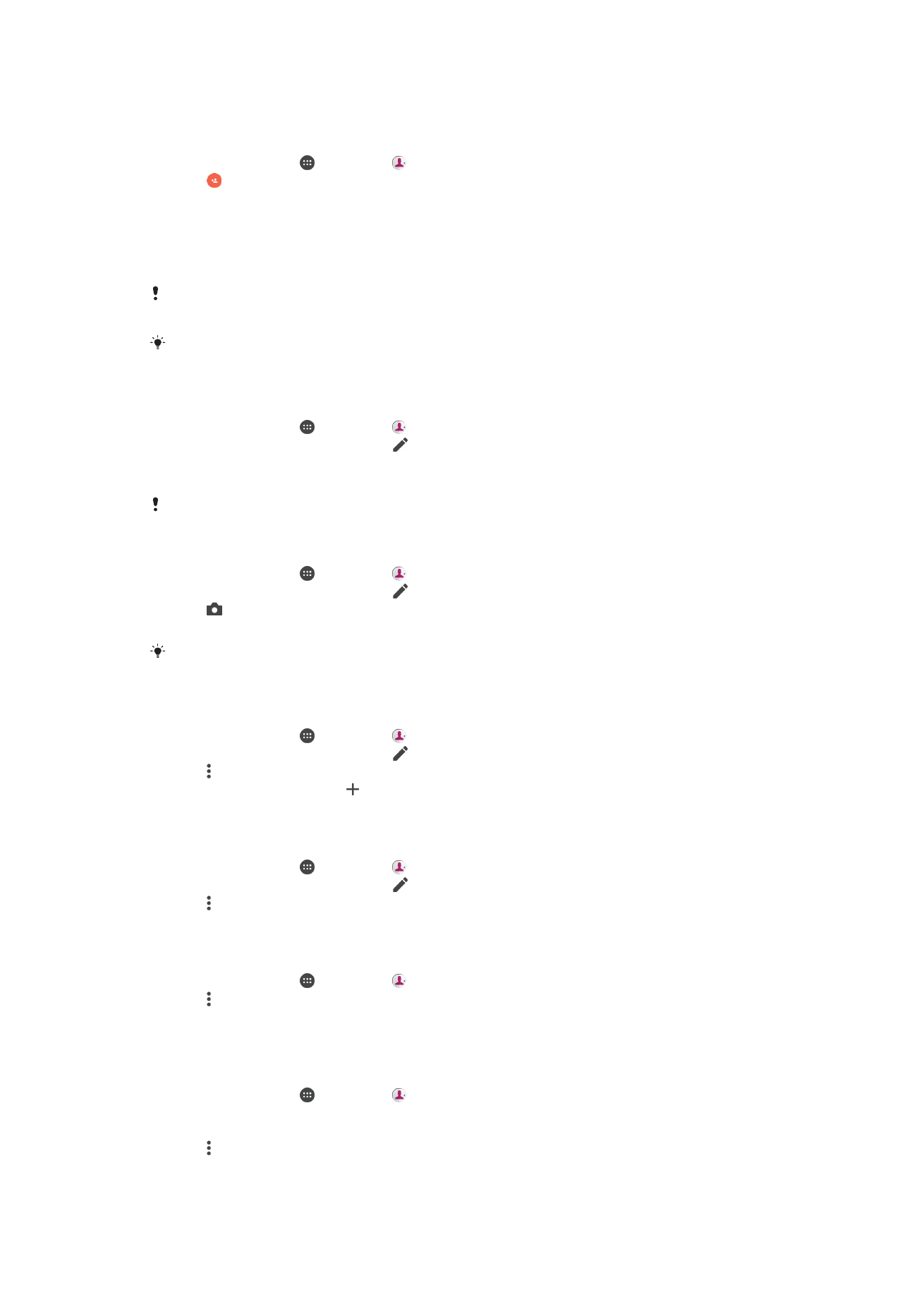
新增與編輯聯絡人
若要新增連絡人
1
在主畫面中,輕觸 ,然後輕觸 。
2
輕觸 。
3
若您已與一或多個帳號同步過連絡人,在首次新增連絡人時,必須選取要存放此
新增連絡人資料的帳號。或者,如果只要在裝置上使用和儲存此連絡人,則可輕
觸手機通訊錄。
4
輸入或選取連絡人的所需資訊。
5
完成時,輕觸儲存。
將連絡人儲存至帳號後,下次新增連絡人時,該帳號就會顯示為預設的儲存帳號。若您要變更儲
存連絡人的帳號,您需要再次建立連絡人,並將其儲存至正確的帳號。
如果在連絡人電話號碼之前加上一個加號和國碼,則從海外地區撥打電話時就不需要再次編輯號
碼。
若要編輯連絡人
1
在主畫面中,輕觸 ,然後輕觸 。
2
輕觸要編輯的連絡人,然後輕觸 。
3
編輯所需資訊。
4
完成時,輕觸儲存。
某些同步化服務不允許您編輯連絡人詳細資料。
若要新增連絡人的圖片
1
在主畫面中,輕觸 ,然後輕觸 。
2
輕觸要編輯的連絡人,然後輕觸 。
3
輕觸 ,然後選取新增連絡人圖片的方法,並視需要加以編輯。
4
新增圖片後,輕觸儲存。
您也可從相簿應用程式直接將圖片新增至連絡人。如果要新增儲存至線上帳號的圖片,必須先下
載該圖片。
個人化連絡人的鈴聲
1
在主畫面中,輕觸 ,然後輕觸 。
2
輕觸要編輯的連絡人,然後輕觸 。
3
輕觸
> 設定鈴聲。
4
選取清單選項,或是輕觸 以選取儲存在裝置上的音樂檔案,然後輕觸完成。
5
輕觸儲存。
將特定連絡人的所有來電轉至語音信箱
1
在主畫面中,輕觸 ,然後輕觸 。
2
輕觸要編輯的連絡人,然後輕觸 。
3
輕觸 ,然後標示將所有來電轉到語音信箱核取方塊。
4
完成時,輕觸儲存。
若要封鎖電話號碼
1
在主畫面中,輕觸 ,然後輕觸 。
2
輕觸 ,然後輕觸封鎖號碼。
3
輕觸新增號碼,接著輸入您想封鎖的來電及簡訊電話號碼。
4
輕觸封鎖。
若要刪除連絡人
1
在主畫面中,輕觸 ,然後輕觸 。
2
觸碰並長按您要刪除的連絡人。
3
若要刪除多位或所有連絡人,請勾選欲刪除之連絡人旁的核取方塊。
4
輕觸 ,然後輕觸刪除連絡人。
5
輕觸刪除以確認。
70
此為本出版品的網際網路版,
©列印後限供個人使用。
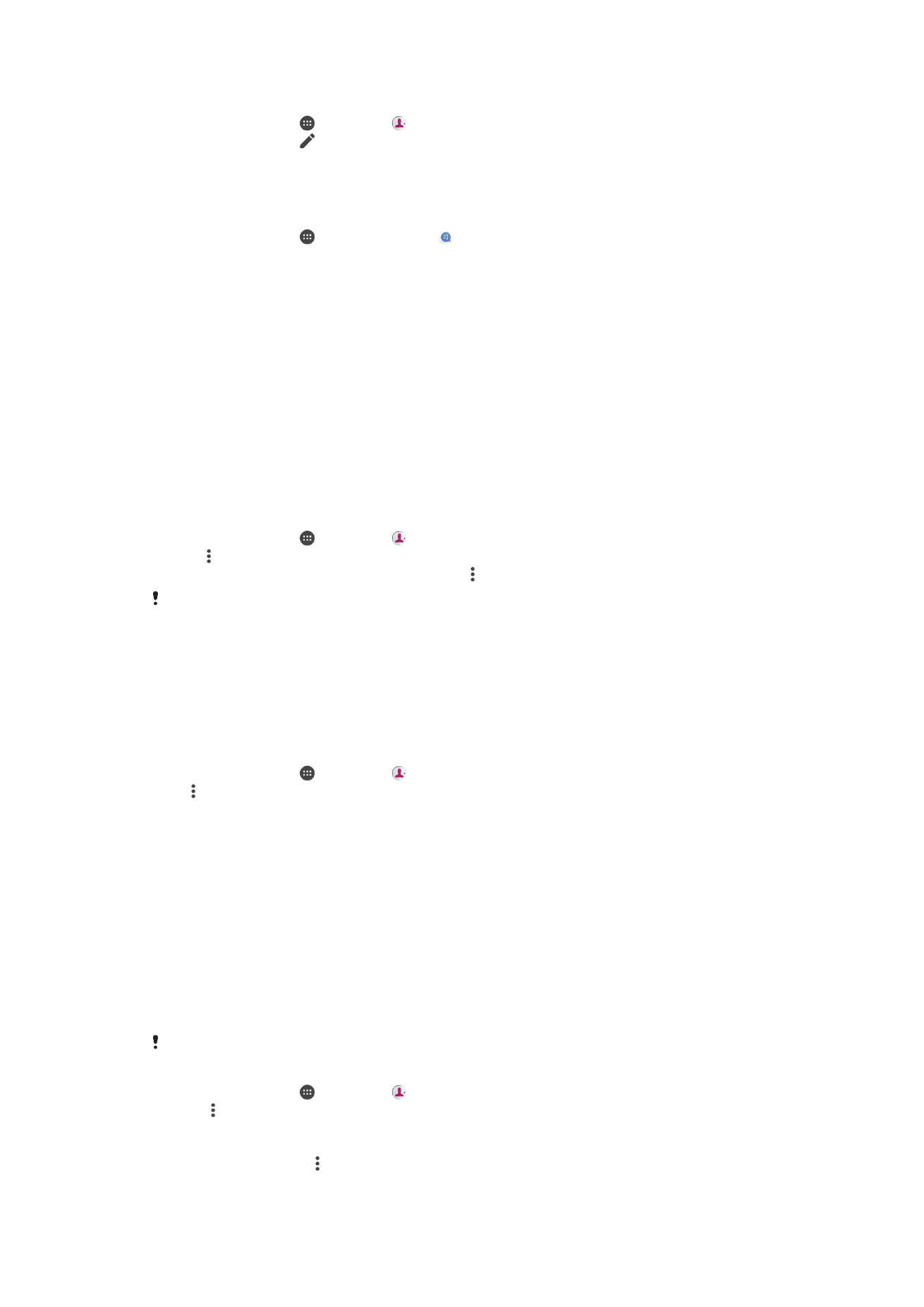
若要編輯您自己的連絡人資訊
1
在主畫面中,輕觸 ,然後輕觸 。
2
輕觸我,然後輕觸 。
3
輸入新資訊或進行您需要的變更。
4
完成時,輕觸儲存。
若要從文字訊息建立新的連絡人
1
在主畫面中,輕觸 ,然後尋找並輕觸 。
2
輕觸電話號碼旁的圖示,然後輕觸儲存。
3
選取現有的連絡人或輕觸建立新連絡人。
4
編輯連絡人資訊,並輕觸儲存。